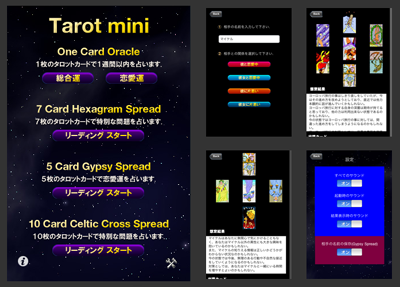体験版
体験版:日本版ダウンロード方法 手順詳細例 †
- アメリカ版と欧州版のPLAYSTATION Storeは、2011年6月現在は使用可能になっています。
日本版のPLAYSTATION Storeは、2011年7月6日から使用可能になっています。≫過去の主な障害
※PS3の購入時に付いて来る「PLAYSTATION Network エントリーガイド」マニュアルがある場合は、そちらを参照して下さい。
※入力事項が多いので、USBキーボードがあると便利です。(無くても入力可能)
※これから作るマスターアカウントは、18歳以上の方のみ作成可能です。17歳以下の場合は、保護者の方に設定してもらってください。未成年の場合の手順例はこちら
- インターネット(PCのメールアドレスを用意しておく事)にPS3を接続 ※PS3の購入時に付いて来る「クイックリファレンス」マニュアルの「ネットワークの設定」のページを参照し、インターネット接続が出来ている状態にする。
※クイックリファレンスが無い場合、取扱説明書のダウンロードの画面で該当のpdfファイルをダウンロードして参照
- 新規ユーザー登録
- [ユーザー]→[新しいユーザーの作成]を選択し○ボタンを押す。
- [ユーザー名を入力]画面
- 適当なユーザー名を入力
- [確定]を選択し○ボタンを押す。
- 新規ユーザーでログイン
- [ユーザー]→上段で作成したユーザー名を選択し○ボタンを押す。
- 「選択したユーザーでログインしますか?現在ログインしているユーザーはログアウトします。」のメッセージ画面で[はい]を選択し○ボタンを押す。
- PLAYSTATION Network でマスターアカウントを作成※下記手順に相違がある場合はPlayStation Network > PlayStation Networkにサインアップするを参照(PS3側のバージョンアップで手順が若干変動する場合有り)
- [PLAYSTATION Network]→[PLAYSTATION Networkにサインアップ](初期型のPS3の場合は[フレンド]→[PLAYSTATION Networkにサインアップ]の場合有り)を選択し○ボタンを押す。
- ≪ここから先の手順は2009年3月現在の画面例です。また、マスターアカウントを別のユーザーで過去の手順により既に登録してからの確認の為、PS3に全く新規での登録の場合は手順が異なる可能性があります。生年月日は18歳以上の内容を想定しています。※過去の手順はこちら≫
- 「新しいアカウントの作成(はじめての方はこちら)」を選択して○ボタンを押す。
- 「次へ」を選択して○ボタンを押す。
- 国・表示言語・生年月日の設定画面が表示される。
- 「お住まいの国/地域」は日本、「表示言語」は日本語のままで、「生年月日」をプルダウンから選択入力→[次へ]を選択し○ボタンを押す。※「お住まいの国/地域」「表示言語」「生年月日」は一度登録すると変更が出来ないので注意
- 「利用規約/プライバシーポリシー」の画面が表示される。
- 下キーにて画面をスクロールする。
- [同意する]を選択し○ボタンを押す。
- サインインID、パスワード、秘密の質問の設定画面が表示される。
- 「サインインID」→PCのメールアドレスを入力する。携帯電話のメールアドレスは不可
- 「パスワード」→英数字6文字以上のパスワードを入力する。英字と数字は少なくとも一つが含まれている事が必要。3文字以上の同じ文字は不可。サインインIDと同じ文字は不可。
- 「パスワード(再入力)」→上段のパスワードを再入力する。
- 「パスワードを保存する」のチェックボックス→チェックは必須ではない。任意(チェックは推奨)
- 「秘密の質問」→プルダウンから任意のものを選択し○ボタンを押す。
- 「答え」→上段の秘密の質問に相当する適当な文字列を入力する。
- 全ての入力が完了したら「次へ」を選択し○ボタンを押す。
- オンラインIDの設定画面が表示される。
- 「オンラインID」→英数字3〜16文字のオンラインIDを入力する。※「オンラインID」は一度登録すると変更が出来ないので注意
入力が完了したら「次へ」を選択し○ボタンを押す。オンラインIDが既に使われていて登録できない内容のメッセージが表示された場合、[戻る」の×ボタンを押す。→別のオンラインIDの入力を試みる。
オンラインIDが使える場合、「このオンラインIDは利用できます。」のメッセージが表示される。そこで「OK」を選択し○ボタンを押す。
- 「次へ」を選択し○ボタンを押す。
- 名前と性別の入力画面が表示される。
- 「姓」→名前の姓を入力する。(例:佐藤)
- 「名」→名前の名を入力する。(例:一郎)
- 「性別(任意)」→選択は必須ではない。選択の場合、性別として「男性」「女性」のいずれかを選択する。
- 「次へ」を選択し○ボタンを押す。
- 住所の入力画面が表示される。
- 「郵便番号」→ハイフン無しの郵便番号を入力して[住所検索]を選択し○ボタンを押す。→「都道府県」「市区町村」等に住所が自動的に表示される。
- 「都道府県」→確認する。訂正があればプルダウンで正しい都道府県名を選択し○ボタンを押す。
- 「市区町村」→確認する。訂正があれば正しい情報を入力する。
- 「住所と番地1」→正しい情報を入力する。
- 「住所と番地2」→「住所と番地1」で入力しきれない場合、ここに続きを入力する。
- 「ビル、マンション名」→ビル、マンション名があれば正しい情報を入力する。
- 全ての入力が完了したら「次へ」を選択し○ボタンを押す。
- お知らせメール希望有無の選択画面が表示される。
- 「はい、PLAYSTATION Networkからのお知らせを希望します」のチェックボックスが表示される。メールへのお知らせを希望しない場合は、何もチェックしないで「次へ」を選択し○ボタンを押す。
- 登録前の内容が表示される。問題なければ「確定」を選択し○ボタンを押す。
- 登録完了の画面が表示される。
- 「○○さん、ご登録ありがとうございました。PLAYSTATION Networkが提供する豊富なエンタテインメントをお楽しみください。×ボタンで、この画面を終了することができます。」と表示される。
- 画面下部の[PLAYSTATION Storeへ]を選択して○ボタンを押す。
- [PLAYSTATION Store]のサインイン画面が表示される。
- 「サインインID」→アカウント作成時のサインインID(PC用メールアドレス)が入力されている。
- 「パスワード」→アカウント作成時のパスワードを入力する。
- 「次回から自動的にサインイする」→任意で選択する。
- 「パスワードを保存する」→任意で選択する。
- 全ての入力が完了したら「サインイン」を選択し○ボタンを押す。
- 日本版のPLAYSTATION Storeが表示されると成功。
- 体験版のコーナーを探してゲームのタイトル画面をクリックする。
- 「ダウンロード」をクリックする。→ダウンロードが開始される。
- ダウンロード・インストールが完了したら、基本的にはどのユーザーでログインしても体験版をプレイすることが出来る。
わかりません? †
y? (2009-01-02 (金) 19:20:21)
マスターアカウント入力のさいにパスワードを入力してもまちがっています。といわれますどうすればいいですか。
- yさん、マスターアカウント・サインインID(Eメールアドレス)・パスワード・秘密の質問/答え・オンラインIDの登録は一通り終わった後でしょうか。 その場合、対策案としましては 1.オンラインID・パスワードの再確認→大文字・小文字、全角文字・余分なスペースの有無等がないかどうか 2.パスワードをリセット→サインイン画面の「パスワードを忘れたら」画面に進んで実施(サインインID、生年月日、秘密の質問/答え等の入力が必要) 等があるかと思います。 それで解決できない場合、対策案としましては 1.別のマスターアカウントを新規に作成(別のEメールアドレスが必要) 2.ソニー・コンピュータエンタテインメントの問い合わせ窓口に相談 等があるかと思います。 -- funyara9
教えてください †
w? (2008-11-26 (水) 18:00:42)
マスターアカウントを作るとき「作成するアカウントの種類を選んで下さい」がでないんですけどどうしたらいいですか
- wさん、どうやら[PLAYSTATION Networkにサインアップ]以降の画面がバージョンアップして変わっているようですね。 画面に「作成するアカウントの種類を選んで下さい」が出ない場合、おそらく生年月日入力後に年齢が18歳以上の場合のみ、マスターアカウントを作る画面に遷移出来るようになっているかと思います。 ユーザーズガイドのPlayStation Network > PlayStation Networkにサインアップするか、PS3をご購入された時に付いてくる「PLAYSTATION Network エントリーガイド」マニュアル等をご参照頂けますと幸いです。 -- funyara9
無題 †
(2008-09-28 (日) 19:37:16)
ヤバイ かなり役立ちそうです 実は三日前ぐらいにps3を買ったので、よく分からなかったのですが、何とかできそうです。
無題 †
(2008-09-28 (日) 19:32:29)
良い」
メールアドレスをひとつしかもっていません・・・ †
大阪ピクシー? (2008-09-19 (金) 16:30:14)
こんにちは。
前回はお答え頂きありがとうございました。
今回はアメリカ版をダウンロードしようとしたのですが、メールアドレスをひとつしか持っていないので適当にアドレスを入力したのですがやはりダメでした。そこで日本語版を削除してそのアドレスを使ったのですが、これも使えませんと出てしまいました。一度このアドレスでログインした過去があるからでしょうか?この場合はどうしたら良いのか教えて頂けますでしょうか。普通メールアドレスってひとつしかもっていないですね?日本語版・アメリカ版・欧州版全てをダウンロードする方法はないのでしょうか?宜しくお願い致します。
- 大阪ピクシーさん、マスターアカウントは一つのユニークなメールアドレスの登録が必要になっておりますので、解決案としましては、例えば無料で作成できるメールアドレスの XXXX@yahoo.co.jp 等をインターネット上で作成されて、こちらで他のマスターアカウントを作成する事が考えられるかと思います。(※ XXXX@yahoo.co.jp は試しておりませんので、はじかれる可能性はあるかと思います。) -- funyara9
初めまして。教えて下さい。 †
大阪ピクシー? (2008-04-25 (金) 21:15:21)
あんまりパソコンとかに詳しくない人が体験版をダウンロードするのは難しいのでしょうか?それとうちはADSLなのですがダウンロードするのにはどれくらい時間がかかるものなのでしょうか?
- 大阪ピクシーさん、日本版の体験版をダウンロードする事は、それほど難しい事ではないと思います。(PS3の購入時に付いて来る「PLAYSTATION Network エントリーガイド」のマニュアルや、このサイトを参考等にされると良いと思います。) 私もADSL(8M)ですが、最近はダウンロード速度が遅い傾向にあり、1ギガ(約1000メガ)バイトのファイルをダウンロードするのに、感覚的には3〜4時間ほどかかっています。原因候補としましては、1.ダウンロードサーバーの過負荷 2.ダウンロード元による制限 等が考えられるかと思います。 -- funyara9
- どうしてもPS3じゃなきゃダメなのですか? -- テラ?
- テラさん、PS3の体験版は、現状はPS3のハードがないとダウンロード出来ないと思います。 -- funyara9